Как изменить Apple ID, используемый HomePod
Разное / / August 04, 2021
Apple HomePod обладает потрясающими функциями и даже может использовать его для воспроизведения музыки и доступа к подпискам Apple Music. Но он работает только с Apple ID, имеющим активные подписки, и в случае, если все члены вашей семьи используют общий HomePod, это может создать беспорядок. Итак, вот подробное руководство по изменению Apple ID, используемого HomePod, чтобы вы могли пользоваться всеми своими активными подписками без каких-либо проблем.
HomePod - это умный динамик от Apple, основанный на голосовом помощнике SIRI, который позволяет голосовыми командами воспроизводить музыку и выполнять различные ценные задачи. В настоящее время люди используют HomePod для повседневного использования, чтобы звонить, читать или отправлять сообщения, создавать будильники и воспроизводить песни из музыкального магазина Apple iTunes и поддерживают другие приложения, такие как Spotify. Для потоковой передачи музыкального контента Apple HomePod использует подписки пользователей Apple через их Apple ID, поэтому важно переключаться между Apple ID, у которого есть активные подписки.
Теперь, если мы говорим о HomePod, то он использует ваш Apple ID для подключения официального приложения Apple Music для потоковой передачи музыки и подкастов при начальной настройке. Однако, если у вас нет активной подписки, вы не сможете транслировать онлайн-песни. Итак, да, вы получите доступ только к ограниченной локальной предустановленной музыке. Итак, не что делать? Не волнуйся! После обновления вы можете использовать несколько учетных записей Apple, чтобы использовать контент на HomePod. Итак, давайте посмотрим, как это сделать.

Как изменить Apple ID, используемый HomePod
Вы можете изменить свой Apple ID в Homepaod, только если вы являетесь основным пользователем. Короче говоря, пользователь, который впервые установил свой HomePod. Они могут использовать описанный ниже процесс, чтобы изменить Apple ID на HomePod. Однако это довольно просто, если вы войдете в любую платформу социальных сетей. Итак, без лишних слов, давайте начнем с шагов, чтобы сделать это:
Прежде всего, обязательно откройте приложение Home на своем iDevice.
После этого вам нужно перейти к подключенному HomePod.
Теперь нажмите и удерживайте значок HomePod (обычно под Избранными аксессуарами).
Затем вы откроете новую вкладку, которая представляет собой специальное меню для доступа к настройкам вашего HomePod.

Рекламные объявления
После этого перейдите в раздел «Музыка и подкаст» и нажмите на вариант учетной записи по умолчанию.

Теперь вам необходимо нажать на кнопку выхода.
Рекламные объявления

Теперь, наконец, нажмите кнопку входа и войдите, используя другой Apple ID.

Войдите в систему со своими учетными данными и войдите в систему.
Теперь вы изменили свой Apple ID, используемый HomePod. Благодаря этому процессу вы можете использовать несколько идентификаторов без ущерба для вашего основного идентификатора Apple ID. Эта функция добавляет еще одного пользователя, с помощью которого вы можете транслировать музыку или подкасты Apple на свой HomePod.
Заключение
SIRI в HomePod может распознавать несколько голосов, что полезно, если вы используете учетную запись членов семьи. Надеюсь, вы найдете это руководство осведомленным. Однако, если у вас есть дополнительные вопросы, свяжитесь с нами в разделе комментариев. Мы обязательно вам поможем. Кроме того, оставайтесь с нами для получения ежедневных технических обновлений.


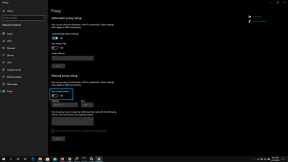
![Как установить Stock ROM на Chico Strom 87 DTV [Файл прошивки / Unbrick]](/f/f14532188b6151d0a6ac33d0b41ccd92.jpg?width=288&height=384)